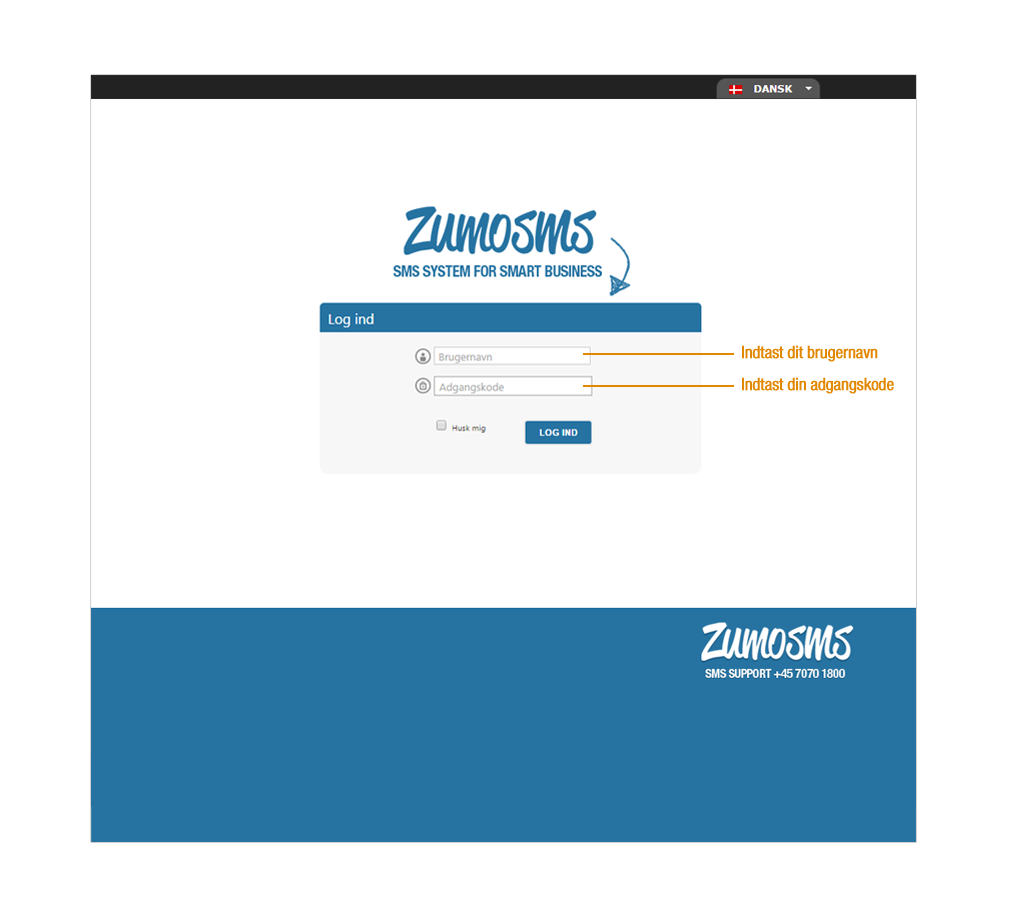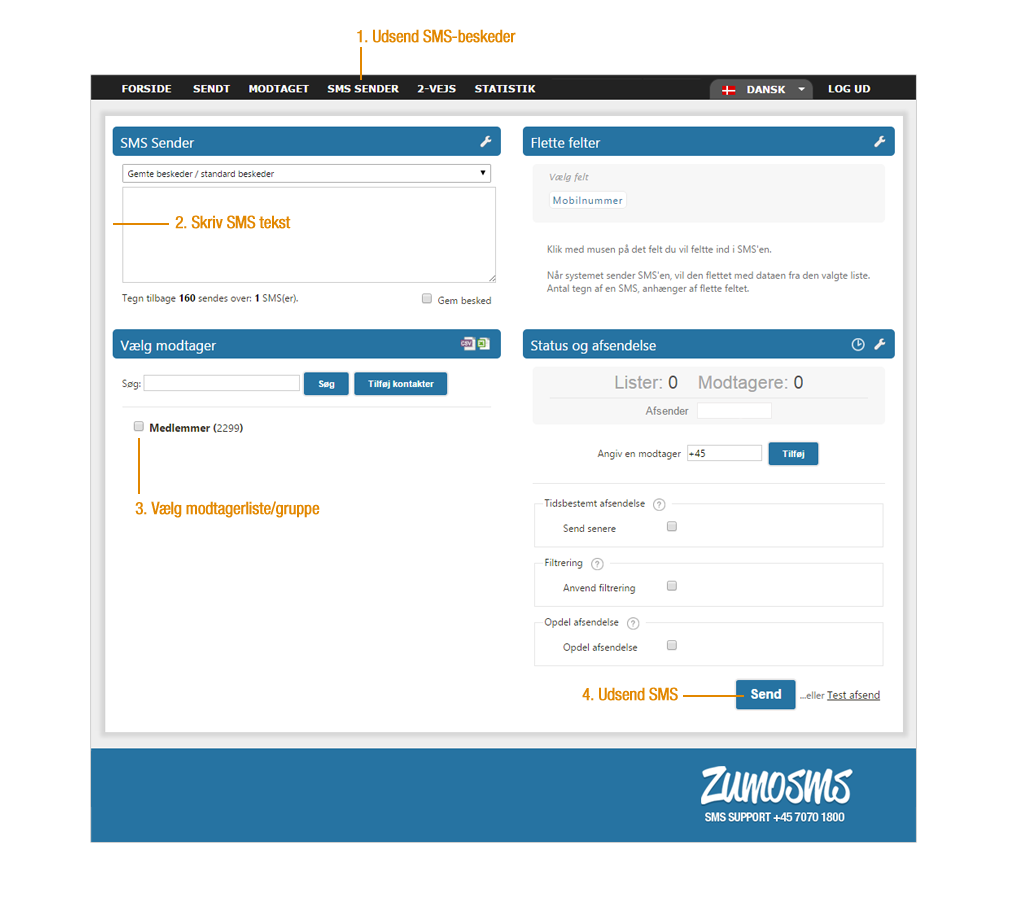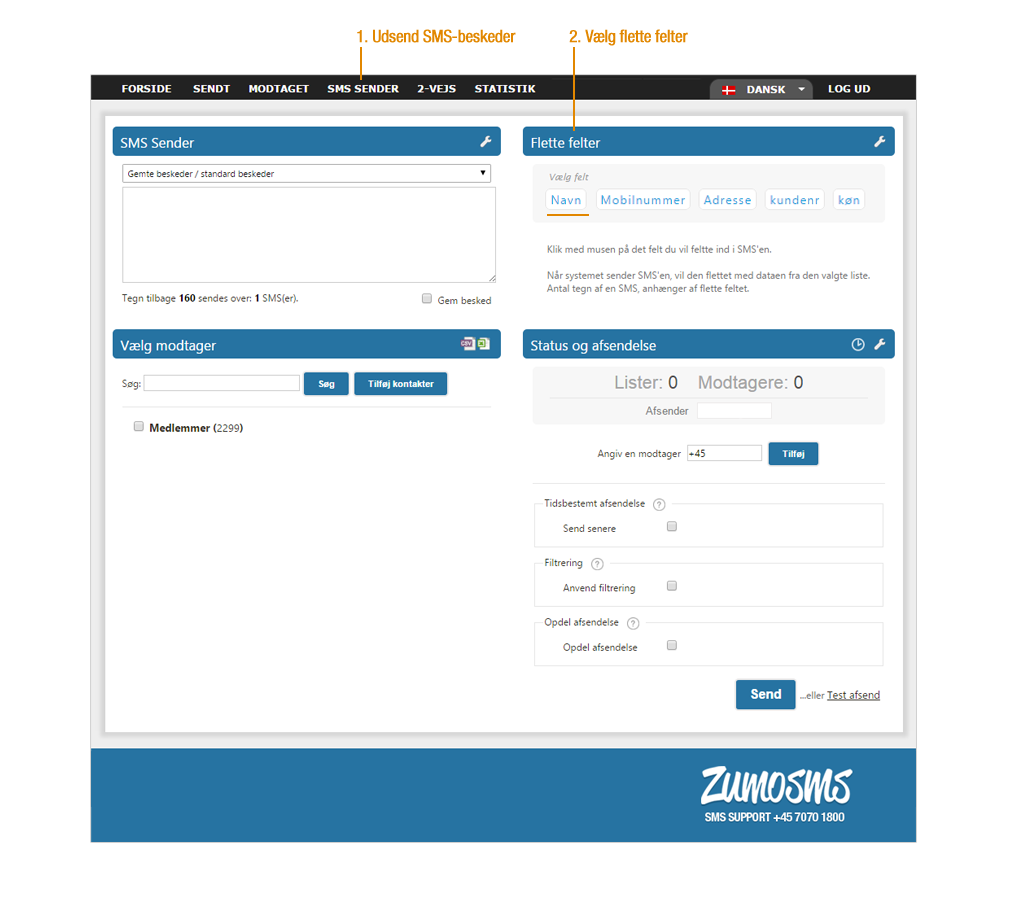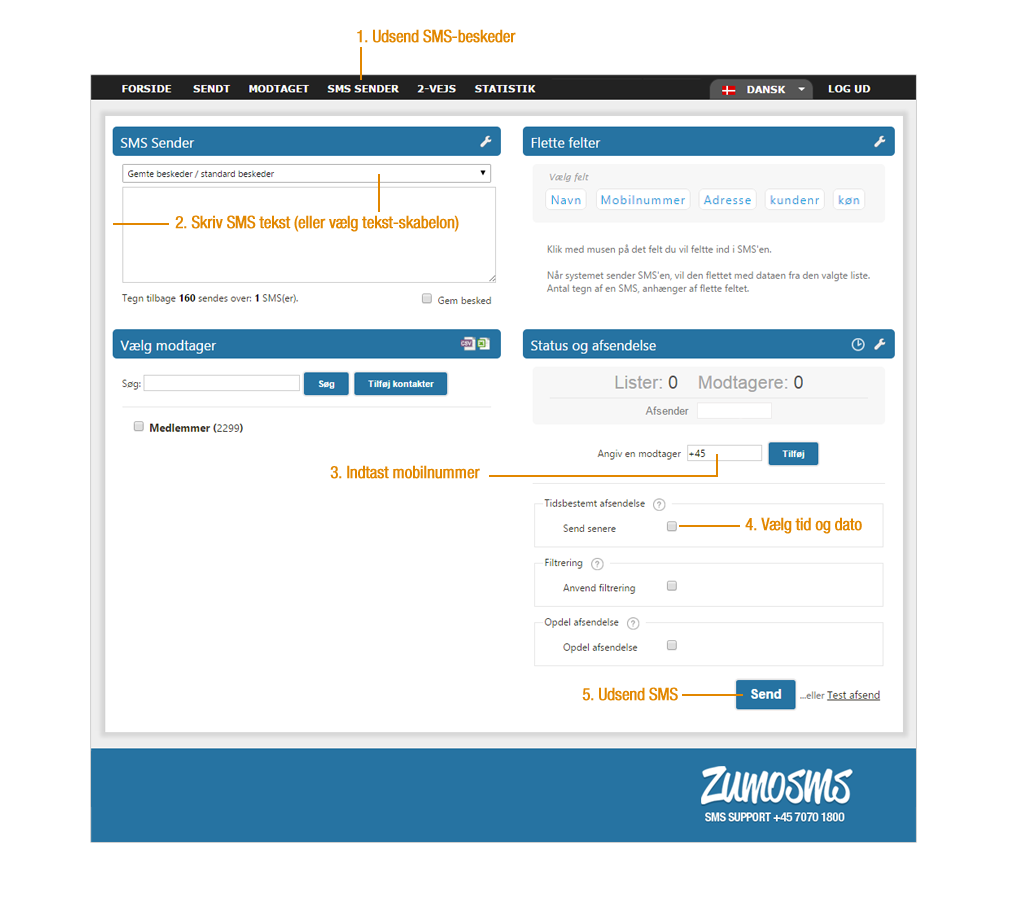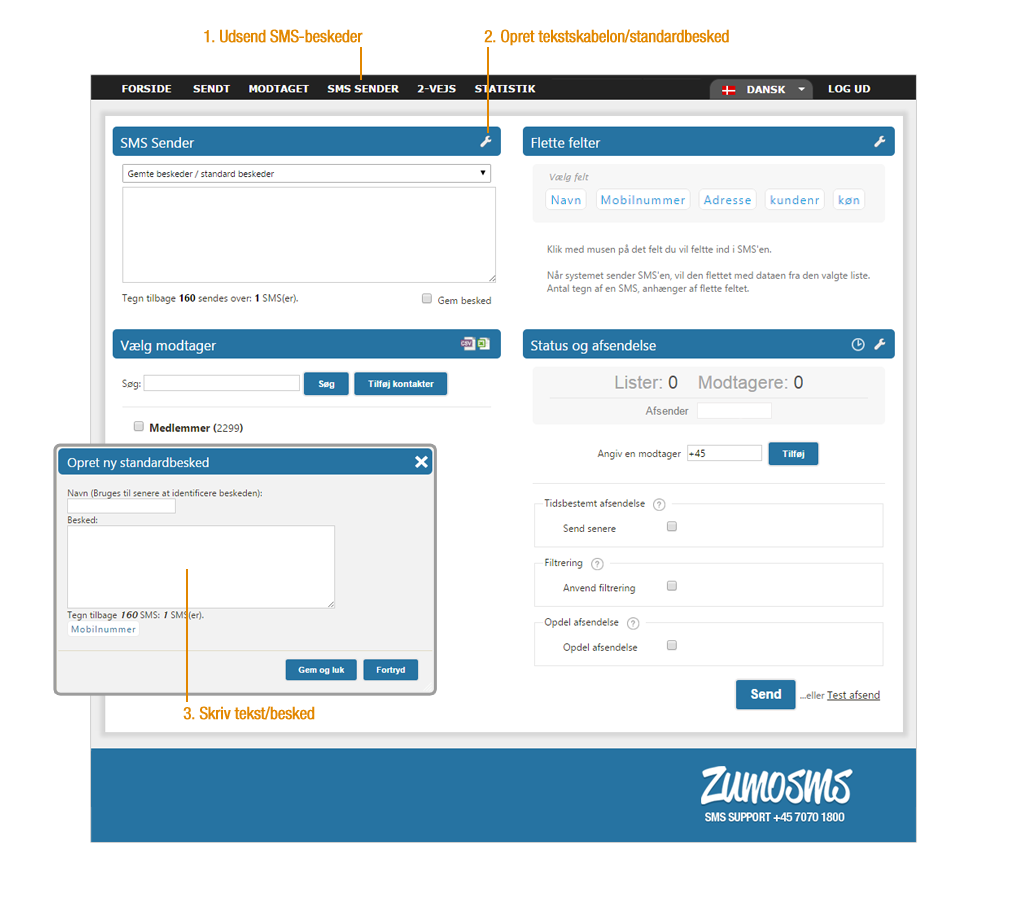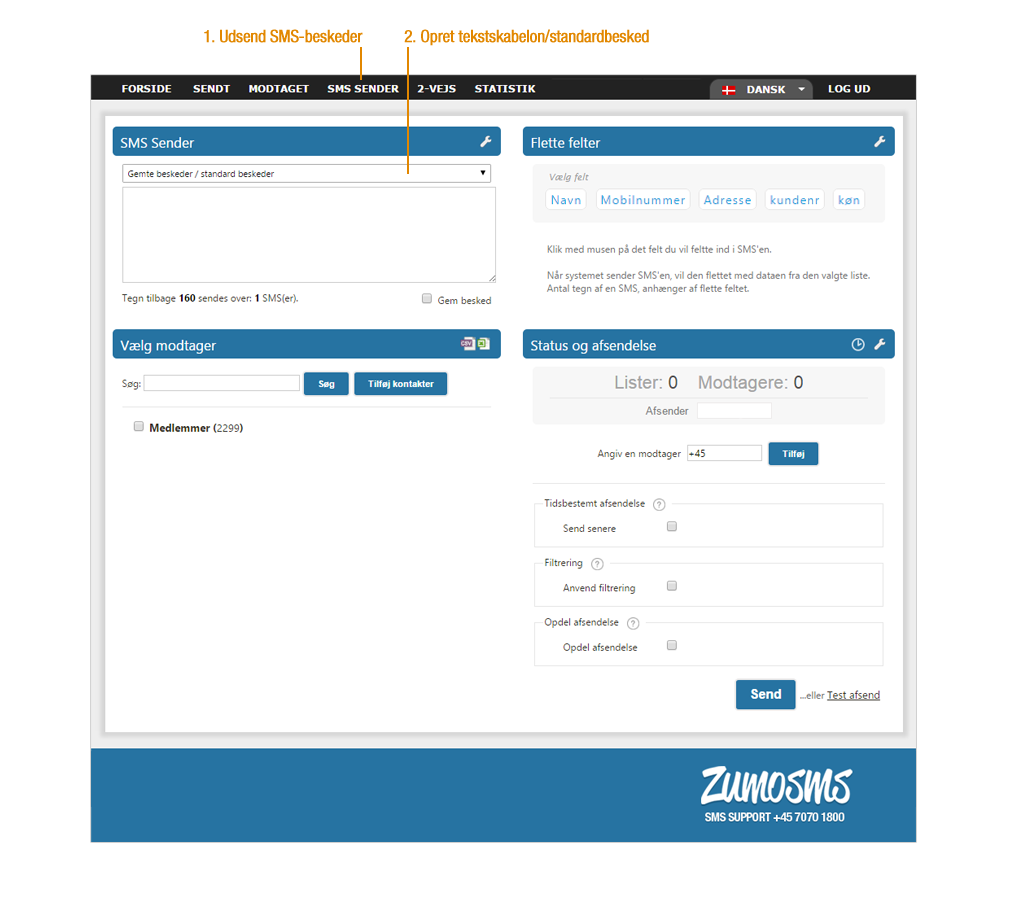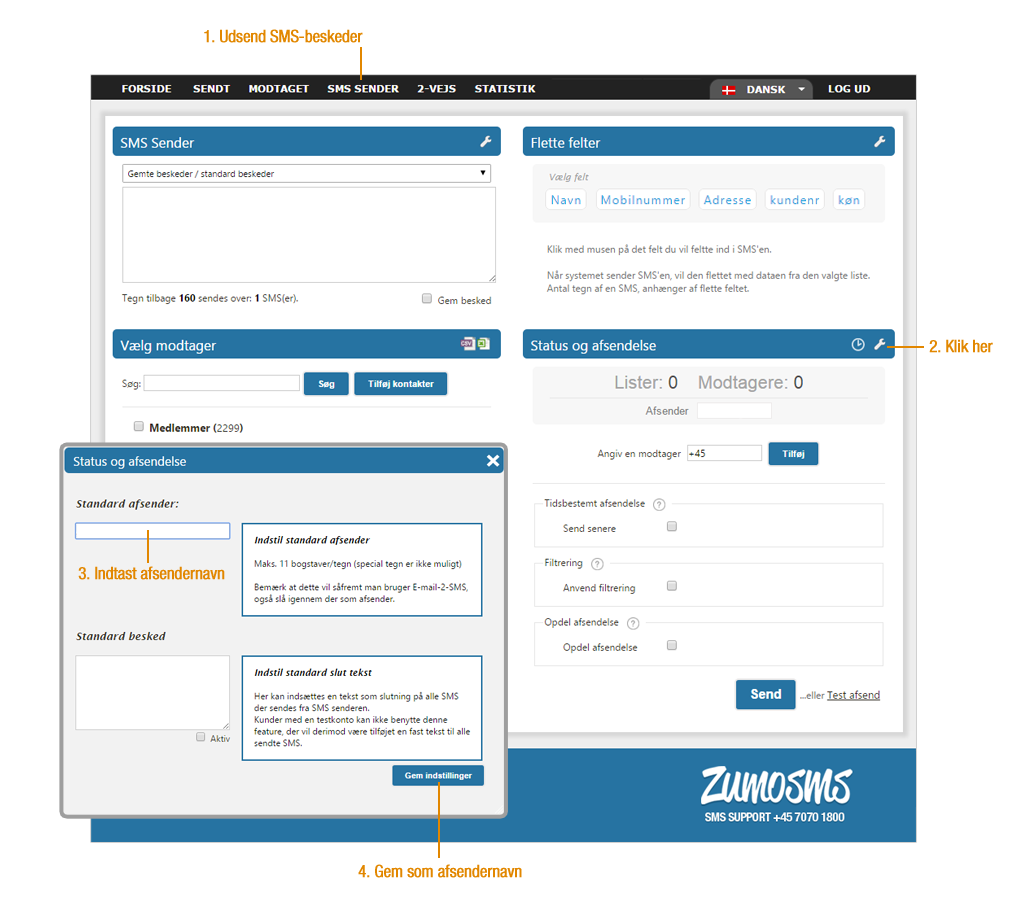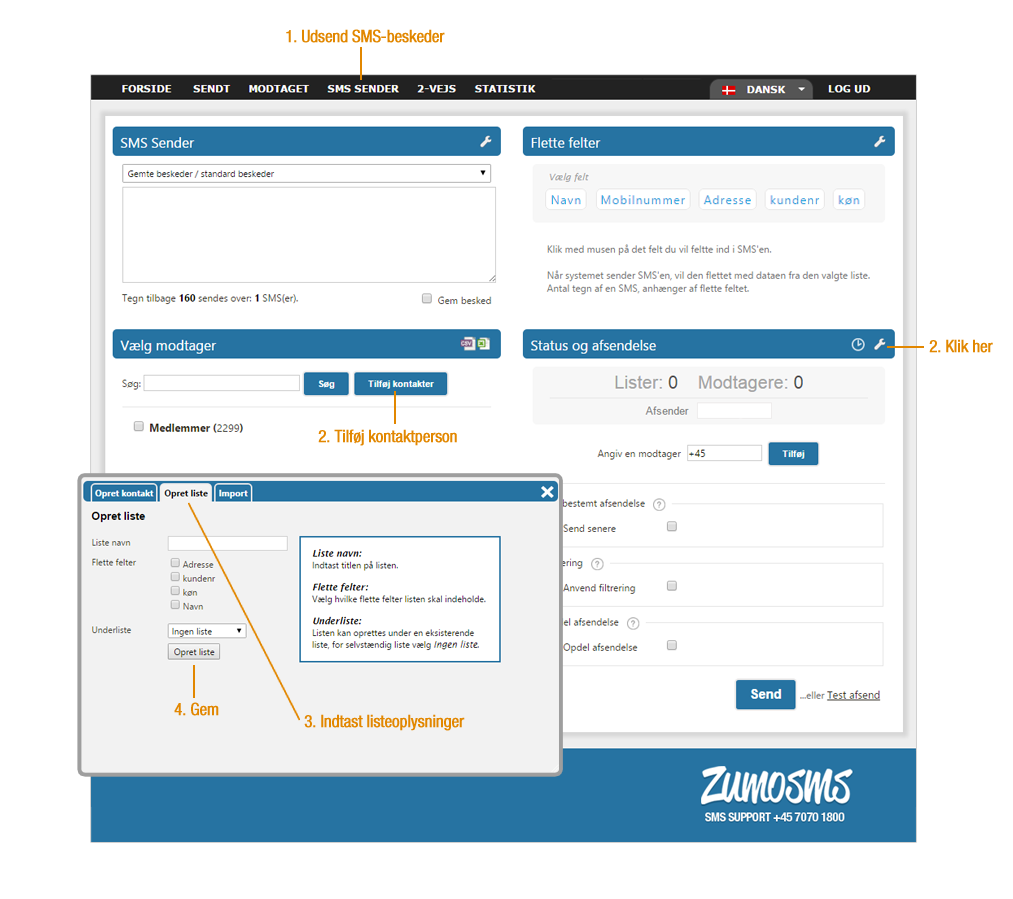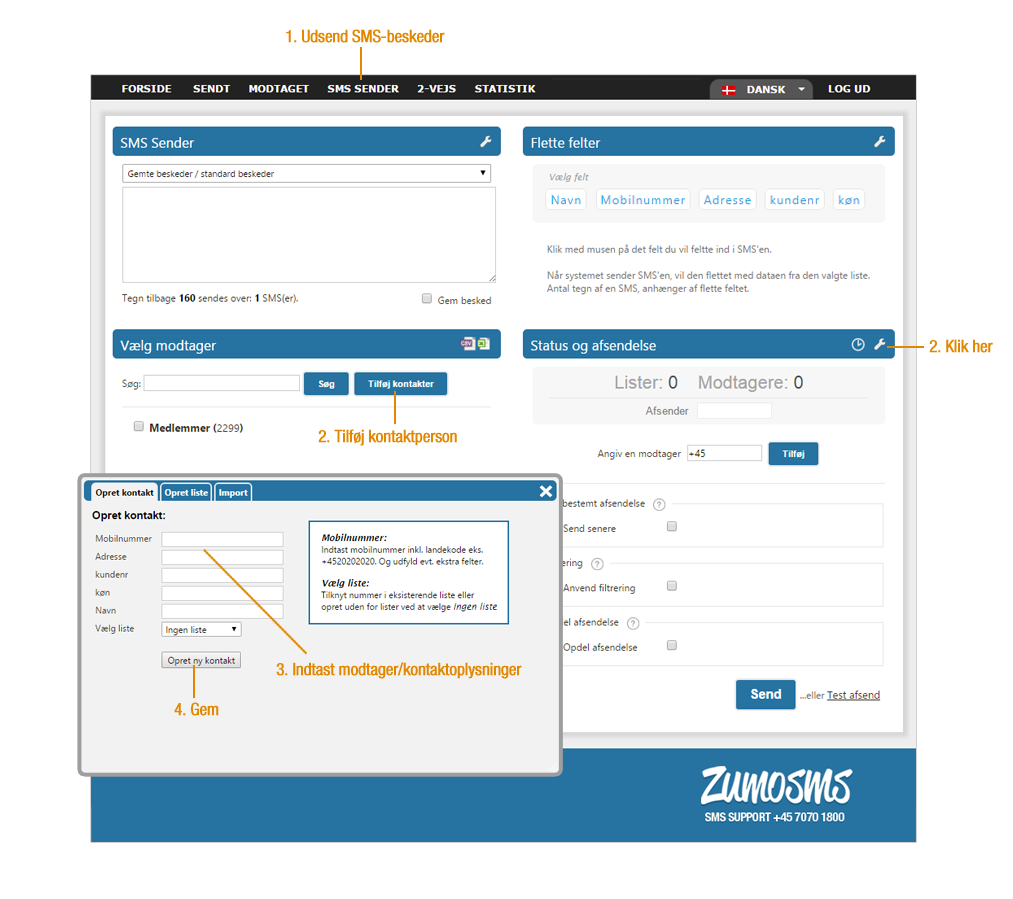4) Opret påmindelses sms (afsendes senere)
1. Klik på menupunktet ”SMS SENDER”
2. Skriv dine sms‐besked i tekstfeltet (eller vælge en skabelon tekst)
3. I afsnittet ”Status og afsendelse” indtastes tlf. nr. (inkl. landekode) på den person der skal modtage sms‐beskeden
4. Klik på knappen ”Tilføj” (modtagernummer er nu registreret) eller vælg en gruppe fra listen.
5. Sæt flueben ved ”Send senere”
6. Nu bliver dato og tidspunkt synligt for afsendelse af påmindelses sms’en
7. Klik på knappen ”Send”. Ny side åbnes herved, som viser en oversigt over ”Tidsafsendte beskeder”. Klik på ”Tilbage til SMS sender”.
8. Færdig ‐ nu har du oprettet en påmindelses sms
Tip: Vil du se hvor mange påmindelses sms’er der er lagt i kø? Så klikker du på ur‐ikonet, under afsnittet ”Status og afsendelse”.